win7电脑怎么一键重装系统?一键重装系统win7

win7电脑怎么一键重装系统

一、必备工具
获取在线电脑重装系统软件
二、注意事项
1、为避免防火墙等安全机制误判系统安装包为风险项,影响正常部署流程,建议在执行前暂时关闭相关防护设置。
2、重装系统前,需将C盘中的关键文档、图片等重要数据复制到其他分区或外接存储设备,防止重装时数据被覆盖丢失。
3、根据计算机的硬件规格和使用场景需求,选择合适的操作系统版本(例如家庭版、专业版),以兼顾性能表现与功能适配性。
三、在线安装win7教程
1、暂时退出电脑上运行的杀毒软件、防火墙及第三方安全管理工具,避免其阻断系统部署进程。
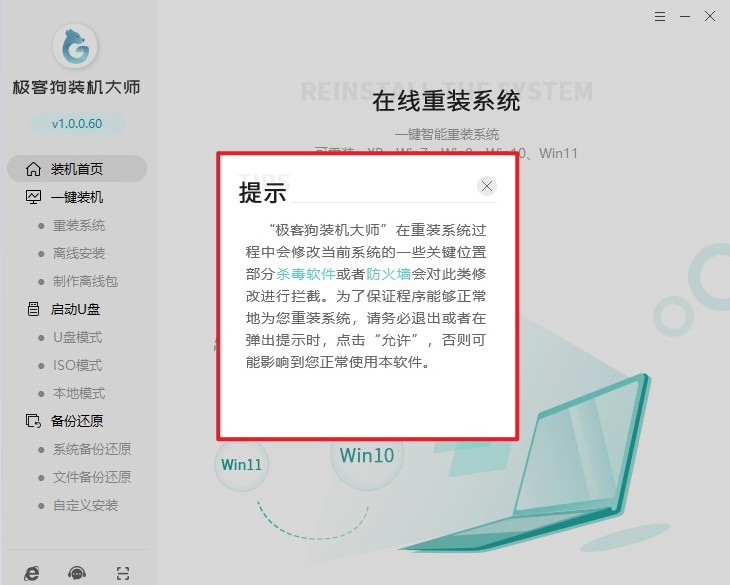
2、打开一键重装系统软件,在主页面点击“重装系统”功能。
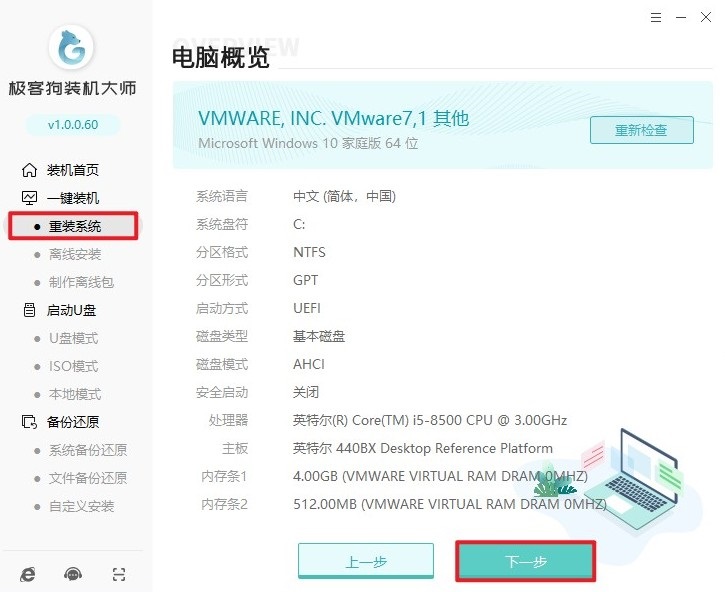
3、工具将自动检测硬件配置信息,基于分析结果推荐最优适配的Win7版本,保障兼容性。
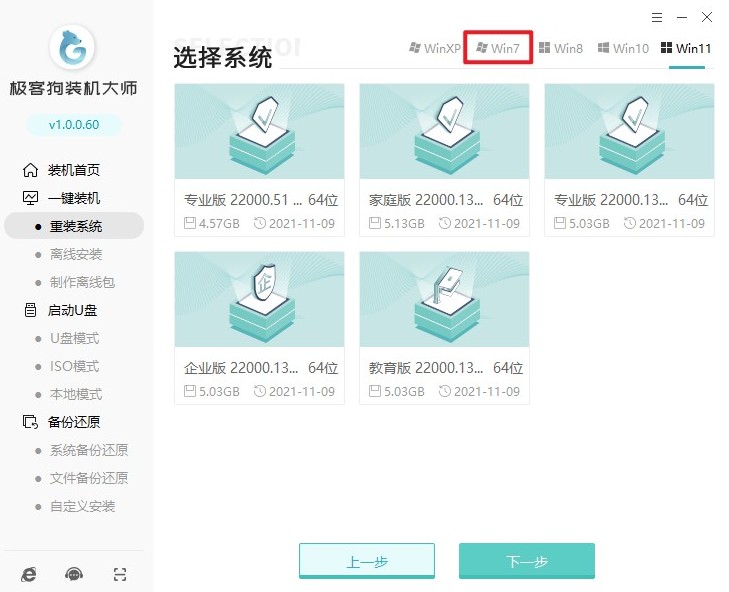
4、根据使用习惯选择需要预装的常用软件列表,所选程序将在新系统部署完成后自动完成安装配置。
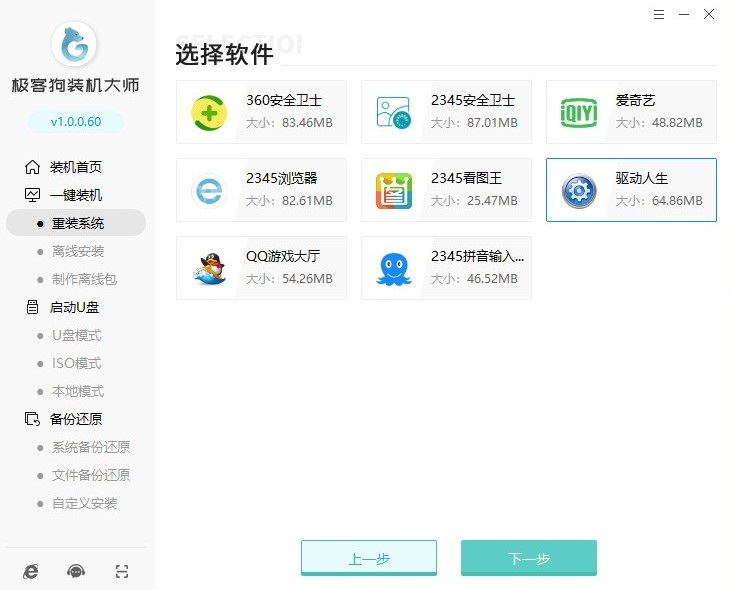
5、指定需保留的重要文件,系统会自动将其备份至独立安全分区,确保重装过程中数据零丢失。
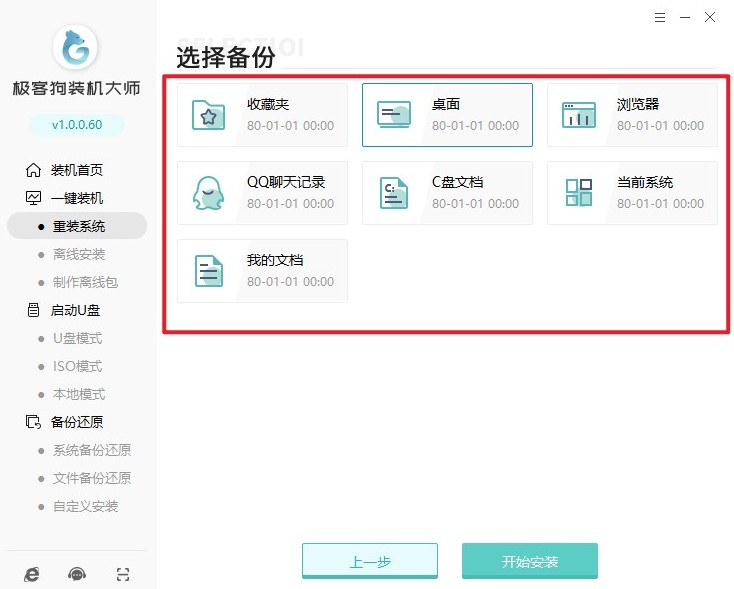
6、核对所有配置选项无误后,点击“下载并安装”按钮,软件随即开始获取对应的Win7镜像资源包。
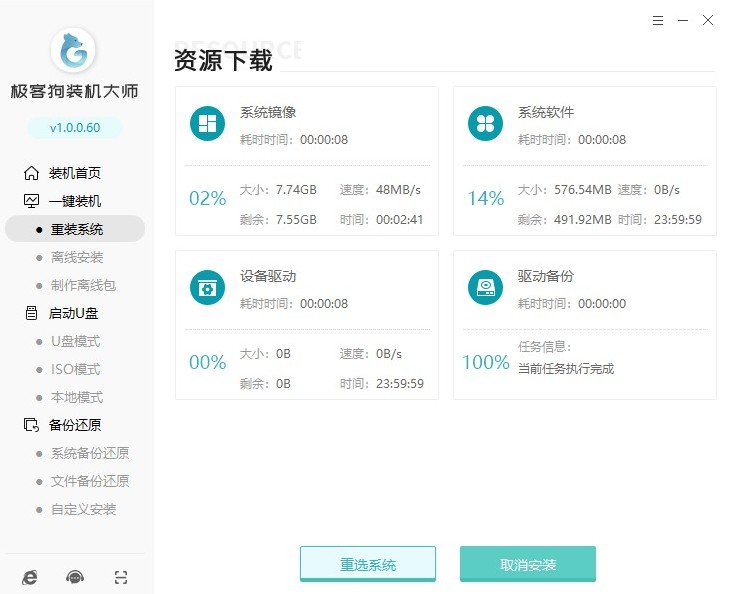
7、等待工具完成系统镜像的下载与初步解压操作,此阶段无需人工干预,进度条将实时显示处理状态。
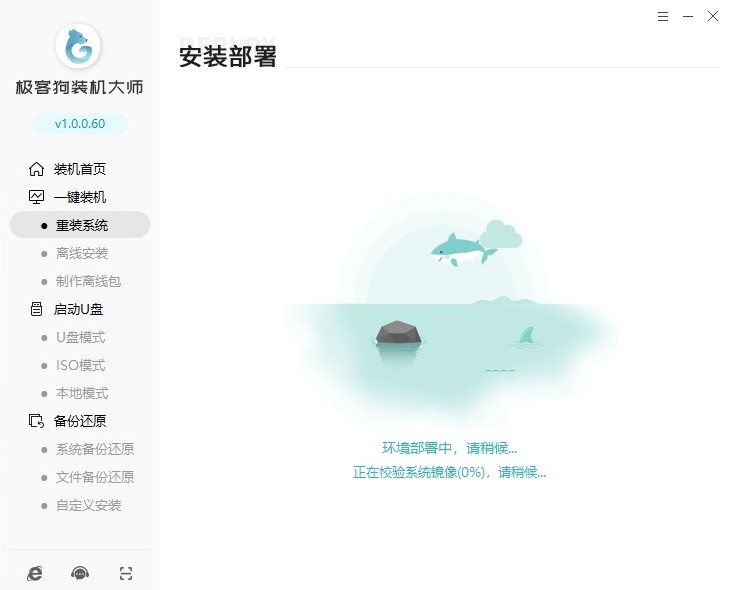
8、当准备就绪时,计算机将自动重启,无缝切换至下一阶段的安装流程。
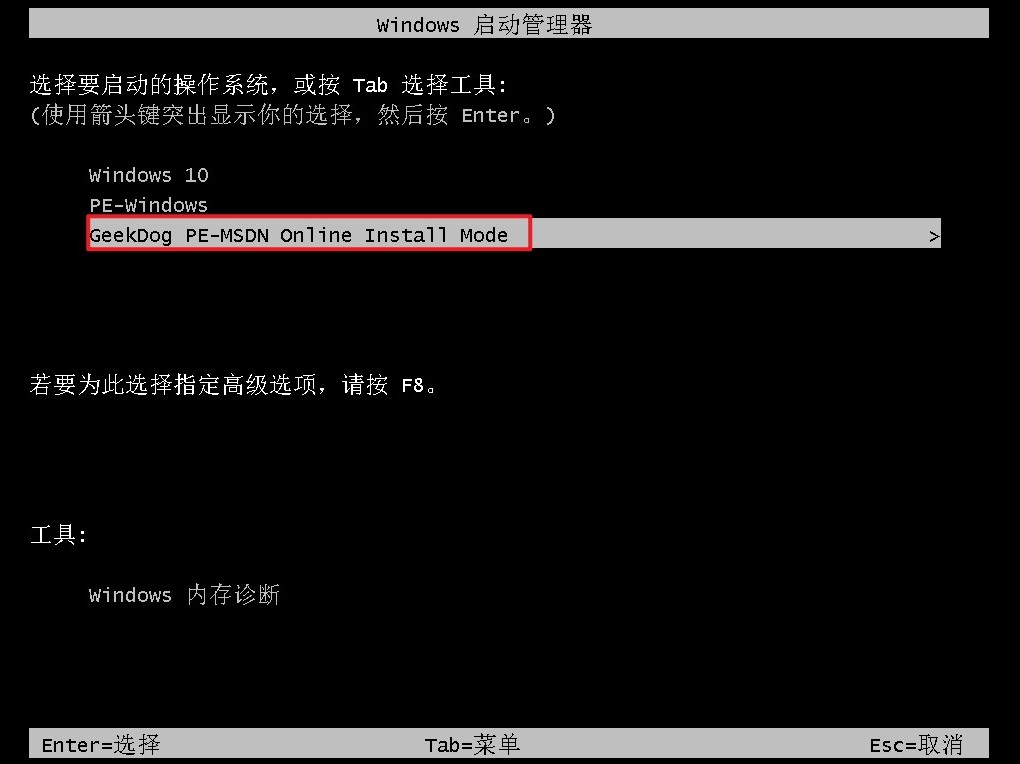
9、设备重启后自动进入预配置环境,全程自动化完成Windows 7系统的正式安装,最终直接呈现崭新的用户桌面界面。
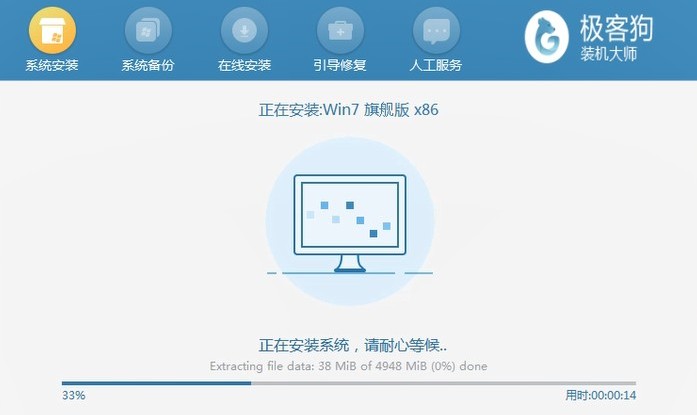
以上是,一键重装系统win7。通过重装全新的Windows 7系统,那些因冗余文件堆积、注册表臃肿和后台进程拖累导致的开机缓慢、运行卡顿等问题得到了根本性解决。如今的电脑,硬件资源得以充分释放,系统响应流畅,日常办公重现活力。
原文链接:https://www.jikegou.net/cjwt/6386.html 转载请标明
极客狗装机大师,系统重装即刻简单
一键重装,备份还原,安全纯净,兼容所有

